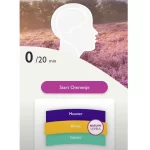Het is handig om altijd een tolk bij u te hebben, zeker wanneer u naar het buitenland gaat. In dit geval kunt u gebruikmaken van Google Translate, een handige vertaal app van het bekende bedrijf Google. Met behulp van de app Google Translate kunt u erg veel voor elkaar krijgen. Zo is het programma handig om zelf losse woorden of zinnen mee te vertalen of om met uw camera het menu in een restaurant live te vertalen terwijl u op reis bent in het buitenland. Bent u benieuwd naar het gebruik van Google Translate? Lees dan snel verder.
De vertaalapplicatie van Google: Google Translate
Wanneer u een reis met bv Valys naar het buitenland maakt, kan de mogelijkheid om een vreemd woord of zinsdeel te vertalen erg handig zijn. Bijvoorbeeld om te bepalen wat er op die bon in het Frans staat. U hoeft geen woordenboek meer mee te nemen, want de vertaalmachine van Google begrijpt bijna elke taal. U kunt met deze app woorden of zinnen intypen, een bericht inspreken of een foto maken van de tekst die u vertaald wilt hebben.
De vele mogelijkheden van de Google Translate app
Dankzij Google Translate kunt u meer dan honderd talen in verschillende formaten begrijpen. Google Translate is op de desktop of laptop te gebruiken, maar kan ook heel makkelijk via de speciale app gebruikt worden. Met de app kunt u typen, praten, fotograferen, bekijken en schrijven en u kunt de app ook gebruiken als u offline bent.
Tikken om te kunnen vertalen
Wanneer u in het verleden iets wilde vertalen met Google Translate, moest u eerst de tekst uit een andere app kopiëren en vervolgens in Google Translate plakken. Daarna moest u deze vertaling uit Google Translate vervolgens weer kopiëren en plakken in apps zoals bijvoorbeeld WhatsApp. Anders gezegd, dat is erg omslachtig. Gelukkig is dit niet meer nodig gezien het gemak waarmee u elke tekst kunt vertalen met elke app op uw smartphone.
Maar voordat u deze functie in Google Translate kunt gebruiken, moet u deze wel eerst inschakelen. U kunt dit doen door de instellingen van de app te openen en de optie “Tik om te vertalen” te selecteren. Om dit te activeren, vinkt u het vakje naast de zin “Tik om te vertalen” in dit gedeelte aan. Daarna kunt u tekst selecteren vanuit elke app op uw smartphone en verschijnt het pictogram voor Google Translate in de rechterbovenhoek van uw scherm. De vertaling verschijnt bovenop de app waarin u momenteel werkt wanneer u op die knop tikt. Het is dus niet nodig om de Google Translate app zelf te starten.
Vertalen met je stem
Denkt u dat typen een verspilling van tijd en moeite is? Maak dan gebruik van de microfoon die zich direct onder het invoerveld bevindt. U kunt de te vertalen tekst in de microfoon inspreken, waarna de vertaling wordt teruggesproken. Het gesprek vindt dus plaats in de taal van uw keuze. Zo kunt u bijvoorbeeld een live gesprek houden met een persoon van wie je de taal eigenlijk niet spreek, wat erg handig is. Spreek uw zin in de app en de andere persoon kan de zin vertaald horen terwijl hij wordt uitgesproken. Druk daarna nog een keer op de microfoon zodat de ander kan spreken en u de vertaling van wat hij zegt kunt horen.
Vertalen door de tekst te schrijven
Het is ook mogelijk om de tekst te schrijven in plaats van te typen. Als u op de lijn drukt die eruitziet als een kronkelende lijn, kunt u met uw vinger schrijven. De handschriftherkenning van Google Translate is erg sterk. Dit is handig als u niet erg bedreven bent in het typen op uw smartphone of als de tekst tekens bevat die niet beschikbaar zijn op het toetsenbord van uw smartphone.
Vertalen via de camera
En dan hebben we het niet over videobellen. U kunt er ook voor kiezen om te vertalen met behulp van uw camera in uw telefoon. Net onder het tekstinvoerveld bevindt zich een minicamera. Als u hierop drukt, hoeft u de tekst alleen maar met uw camera te vertalen. Dit zal de app automatisch voor u doen. Omdat heel wat talen onmiddellijke vertaling ondersteunen, is het mogelijk om de tekst live te vertalen. Dit betekent dat als u uw camera richt op bijvoorbeeld een bord aan de kant van de weg, u de vertaling op het scherm van uw smartphone ziet verschijnen alsof deze op het bord zelf is geschreven met dezelfde stijl letters.
In het geval dat onmiddellijke vertaling geen optie is, kunt u gewoon de camera gebruiken om de tekst te selecteren die u wilt vertalen en deze vervolgens met uw vinger te markeren. Nadat u op de knop “camera” hebt gedrukt, hebt u ook de mogelijkheid om foto’s van uw toestel te importeren. U kunt dit bereiken door op de importknop linksonder in het scherm te klikken.
Een SMS vertalen
Als u veel sms-berichten in andere talen krijgt, kunt u deze ook gemakkelijk laten vertalen met behulp van Google Translate. Dit is vooral handig als u veel sms’jes uit andere landen krijgt. Navigeer hiervoor naar het onderdeel “Tekstvertaling” in het hoofdmenu. Vanaf daar geeft u toestemming aan de app om uw tekstberichten te lezen. Daarna krijgt u een overzicht van al uw tekstberichten, die elk kunnen worden vertaald door op de bijbehorende knop te drukken.
Google Translate als taalgids
Met een taalgids kunt u vertalingen die u in het verleden nuttig vond, opslaan en opnieuw gebruiken. Hiervoor tikt u op het sterretje dat naast de vertaling staat. Zodra u dit doet, wordt het sterretje geel. Selecteer vervolgens “Taalgids” in het hoofdmenu om alle vertalingen te vinden die u eerder hebt opgeslagen. Daarna kunt u deze taalgids synchroniseren met al uw andere apparaten. In het scherm van de Taalgids moet je op de blauwe knop “Synchroniseren” drukken om dit te bereiken.
De offline versie van Google Translate
Google Translate kan ook worden gebruikt zonder een actieve internetverbinding op uw toestel. U kunt talen downloaden om te gebruiken wanneer u niet verbonden bent met een Wi-Fi-netwerk als u al verbonden bent met een netwerk. Wifi is ook erg fijn voor Instagram. U kunt dit doen door eerst een van de twee talen te selecteren die bovenaan in de app worden aangeboden en vervolgens de taal te downloaden door de downloadpijl in de lijst te selecteren.
Als deze pijl ontbreekt, kunt u die taal niet downloaden voor gebruik wanneer u niet verbonden bent met het internet. U kunt ook talen downloaden door “Offline vertaling” te selecteren in het hoofdmenu. In dit gedeelte krijgt u een gedetailleerd overzicht van de talen die u al hebt gedownload en de talen die offline toegankelijk zijn.
Stappenplan teksten vertalen met Google Translate
Nu weet waar Google Translate onder andere voor gebruikt kan worden, vraagt u zich misschien af hoe de vertaal-app precies werkt. Hieronder hebben wij enkele handige stappenplannen uitgelegd voor de verschillende functies.
Een woord of een stuk tekst laten vertalen
Wilt u een woord of een stuk tekst vertalen? Dan voert u een woord of een zin in Google Translate in en Google Translate produceert een nauwkeurige vertaling. Om dit te doen start u eerst app op uw toestel. Tik eventueel op het beginscherm. In de linkerbovenhoek ziet u een vakje waarin u de taal kunt selecteren waarin u typt. Selecteer de taal met de knop. Tik op een taal nadat u door de beschikbare opties in het vervolgkeuzemenu hebt gebladerd. Voer op dezelfde manier in de rechterbovenhoek de taal in waarnaar u wilt vertalen. Tik op het veld voor het invoeren van de tekst. Voer de te vertalen tekst in door deze te typen of te plakken. Terwijl u typt, verschijnt de vertaling automatisch. Om de vertaling in zijn geheel te bekijken op een Android-toestel, tikt u op het toetsenbordpictogram naast Go, op een iPad of iPhone tikt u op de blauwe pijl. Het pictogram van een spreker verschijnt naast de ingevoerde en vertaalde tekst. Om de juiste uitspraak te horen, tikt u erop.
Beeld-naar-tekst vertaling met behulp van een camera
Als u de camera in Google Translate op een stuk tekst richt, verschijnt onmiddellijk de vertaalde versie van de tekst. U hoeft de tekst dan niet over te typen. Start de Translate app op uw toestel. Geef in de linkerbovenhoek de taal aan die u invoert en in de rechterbovenhoek de taal waarin u de vertaling wilt hebben. Tik vervolgens op de Camera. Plaats de camera zo dat hij naar de te vertalen tekst kijkt. De woorden worden onmiddellijk vertaald in de andere taal. Het is soms een uitdaging om te lezen als het beeld te veel beweegt. Dan moet u het even opnieuw proberen.
Vertaling van een gesproken tekst
Op vakantie is het natuurlijk handig om met handen te kunnen communiceren. Maar als u daar echt niet toe in staat bent, heeft u altijd nog de mogelijkheid om een paar zinnen in te spreken in Translate en die vervolgens af te spelen. Start de Translate app op uw toestel. Luister naar het gesprek. Geef de app jouw toestemming om het geluid op te mogen nemen als daar om wordt gevraagd. Helemaal onderaan staan twee microfoons. U en de andere persoon moeten afspreken welke talen jullie erboven zullen spreken. Zowel de gesproken informatie als de vertaling ervan worden tegelijkertijd op het scherm weergegeven. Ook de vertaling wordt door de app in zijn geheel automatisch hardop uitgesproken.
Met leuke spellen voor ouderen kun je veel plezier beleven ondanks de leeftijd!Bekijk in de shop
Bij het online kopen van een seniorspellen is betrouwbaarheid, snelheid en uiteraard een goede prijs belangrijk.Vergelijk de prijzen van onze favoriete shops die snel en vaak gratis leveren en ze meestal ook echt op voorraad hebben:
"]
Bent u geënthousiasmeerd over deze nieuwe vormen van technologie? Kijk dan ook gerust naar deze informatie over de ommetje app, Runkeeper en hoe werkt Spotify geschreven voor senioren
Externe bronnen:
Bekijk alle leuke dingen aanbiedingen ►